Introdução
Este documento descreve como monitorar o gateway do Cisco Physical Access Manager (CPAM) usando a Regra de Automação. Se qualquer um dos gateways alterar seu status para Desativado ou Desconhecido, ele será notificado por e-mail.
Pré-requisitos
Requisitos
A Cisco recomenda que você tenha conhecimento destes tópicos:
- CPAM 1.4.x ou CPAM 1.5.x
-
Servidor e porta SMTP
-
Endereço de e-mail
Componentes Utilizados
Este documento não se restringe a versões de software e hardware específicas.
As informações neste documento foram criadas a partir de dispositivos em um ambiente de laboratório específico. Todos os dispositivos utilizados neste documento foram iniciados com uma configuração (padrão) inicial. Se a sua rede estiver ativa, certifique-se de que entende o impacto potencial de qualquer comando.
Configurar SMTP no servidor CPAM
Etapa 1. Faça login na página Administração do CPAM, como mostrado na imagem:
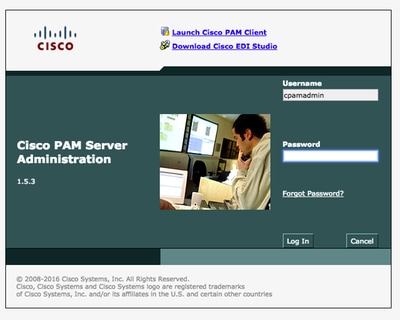
Etapa 2. Navegue até Setup > Email, Configure o endereço do servidor SMTP (Simple Mail Transfer Protocol) e o endereço de e-mail, como mostrado na imagem:
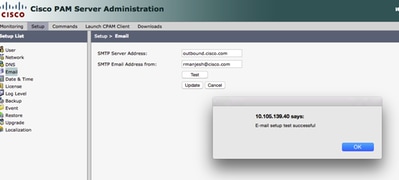
Etapa 3. Clique em Update.
Etapa 4. Clique em Test. (O servidor CPAM envia o e-mail Teste para o endereço de e-mail).
Etapa 5. Faça login no CPAM Client
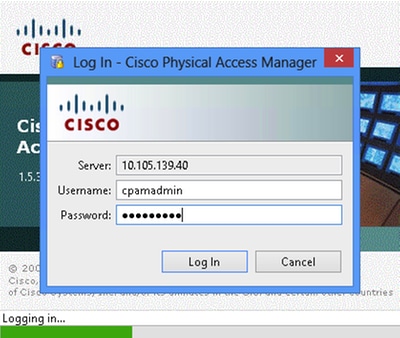
Configurar regra de automação do cliente CPAM
Etapa 1. Navegue até Doors > Hardware, conforme mostrado na imagem:
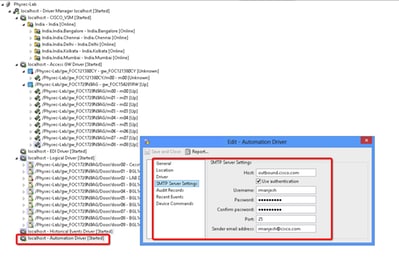
Etapa 2. Clique com o botão direito do mouse em Automation Driver e selecione Edit.
Etapa 3. Navegue até Configurações do servidor SMTP e preencha todos os detalhes do SMTP
- Host - endereço do servidor SMTP
- Marque Usar autenticação
- Nome do usuário - ID do usuário
- Senha
- Porta - 25
- Endereço de e-mail do remetente - Endereço de e-mail do usuário acima.
Etapa 4. Navegue até Events & Alarms > Global IO, como mostrado na imagem:
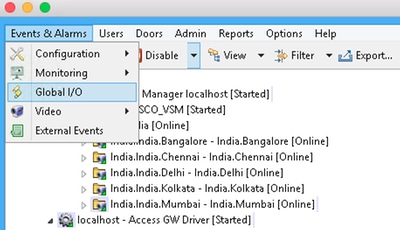
Etapa 5. Como mostrado na imagem, clique em Adicionar.
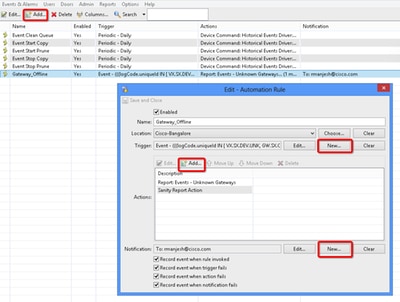
Etapa 6. Insira o Nome e selecione a Árvore de localização.
Passo 7. Trigger, selecione EDIT e, em seguida, Event
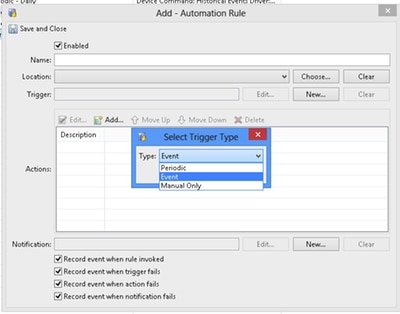
Etapa 8. Clique em Edit Filter, conforme mostrado na imagem:
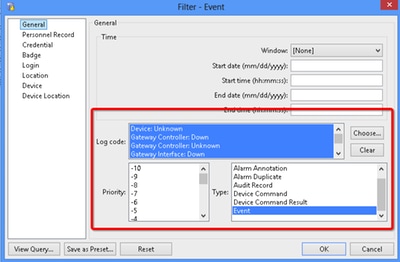
Navegue até Geral > Código de log. Escolher estes códigos de log
- Dispositivo: Desconhecido
- Controlador de gateway: inativo
- Controlador de Gateway: Desconhecido
- Interface do gateway: inativa
- Módulo Inativo
- Selecionar Evento em Prioridade
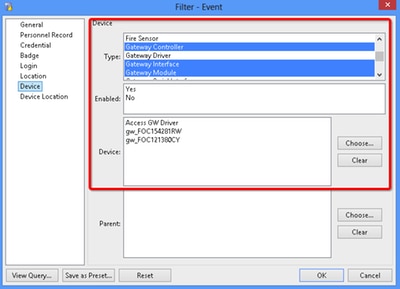
Selecione Dispositivo. Escolher estes tipos
- Controlador de gateway
- Interface de gateway
- Módulo de gateway
- Vá para Dispositivo, escolha todos os gateways.
Etapa 9. Clique em OK.
Etapa 10. Clique em Add, selecione Sanity Report Action > Gateways que estão offline
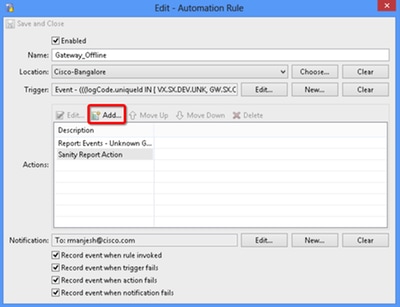
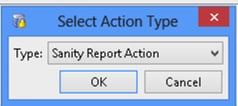
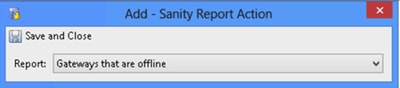
Etapa 11. Clique em Save and Close.
Etapa 12. Navegue até Notificação, clique em Novo, como mostrado na imagem:
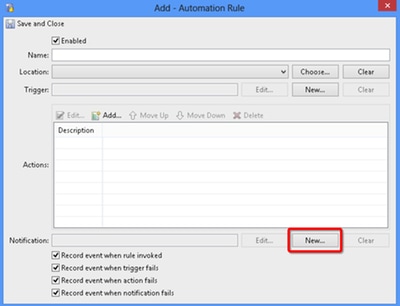
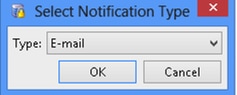
Etapa 13. Selecione Tipo Email.
Etapa 14. Clique em Adicionar, selecione Endereço de e-mail específico e Insira o endereço de e-mail para o qual a notificação será enviada (Também é possível adicionar um endereço de e-mail ao CC e ao CCO), conforme mostrado na imagem:

Etapa 15. Clique em Salvar e Fechar.
Etapa 16. Click OK.
Configurar regra de automação do cliente CPAM
Invocar manualmente a regra de automação
- Navegue até Portas > Hardware.
- Clique com o botão direito do mouse no driver de automação.
- Clique Em Invoke Automation Rule, Selecione Rule Gateway_Offline. Click OK.
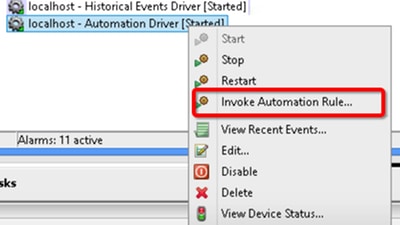
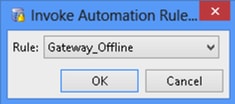
O endereço de e-mail configurado deve receber um anexo da lista Gateway off-line como um anexo.

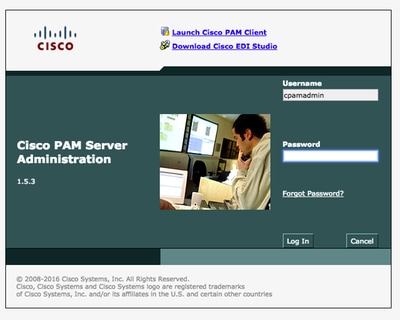
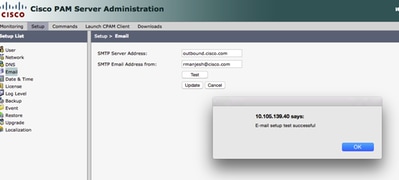
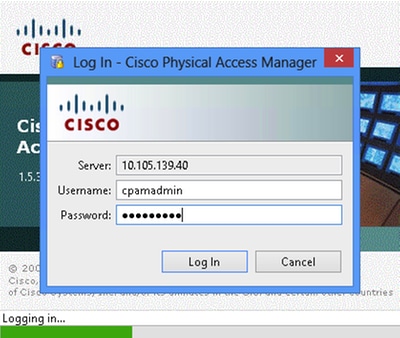
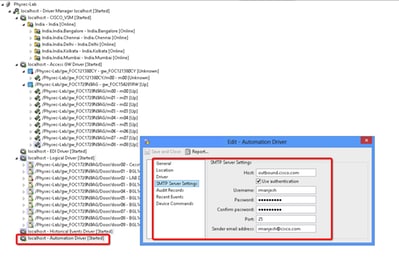
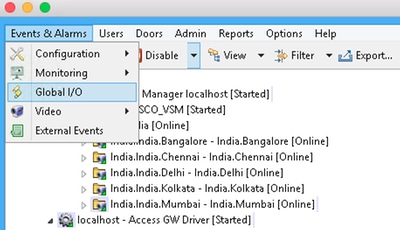
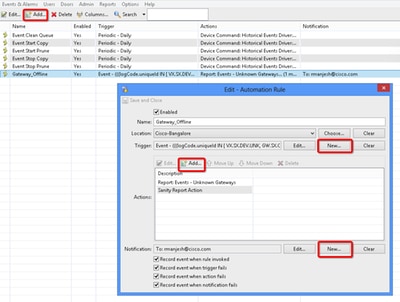
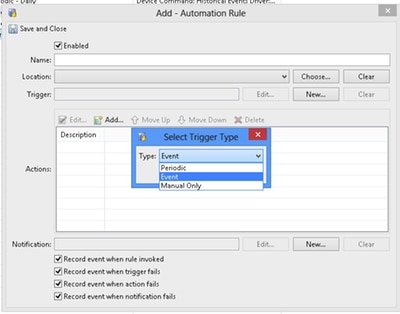
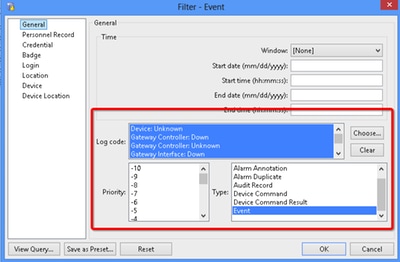
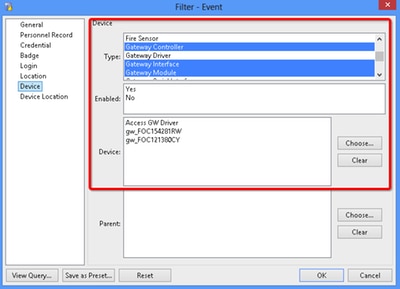
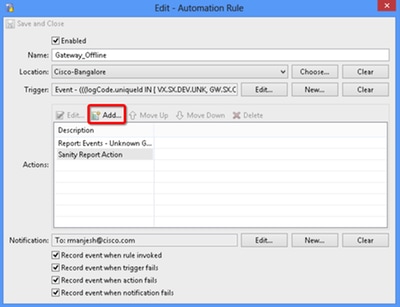
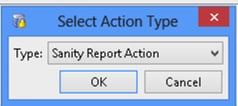
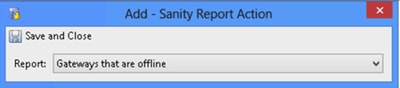
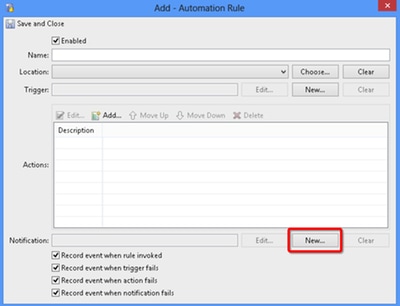
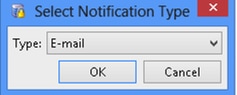

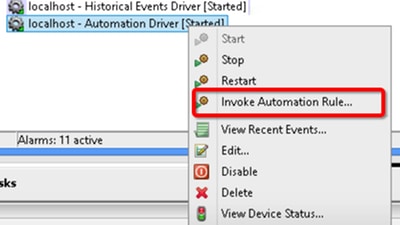
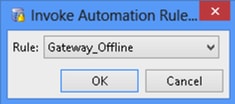
 Feedback
Feedback